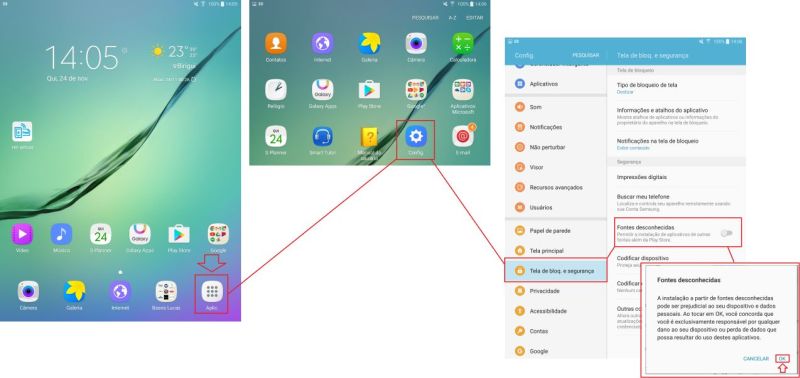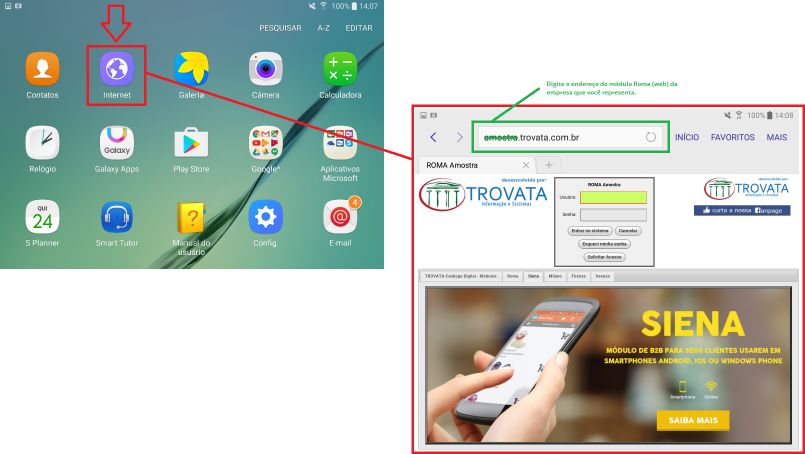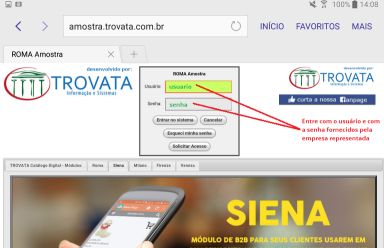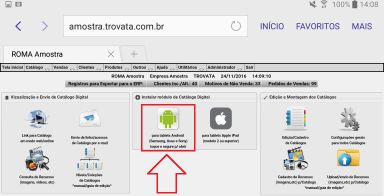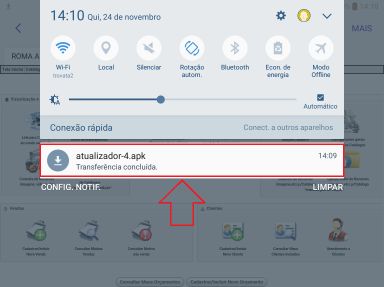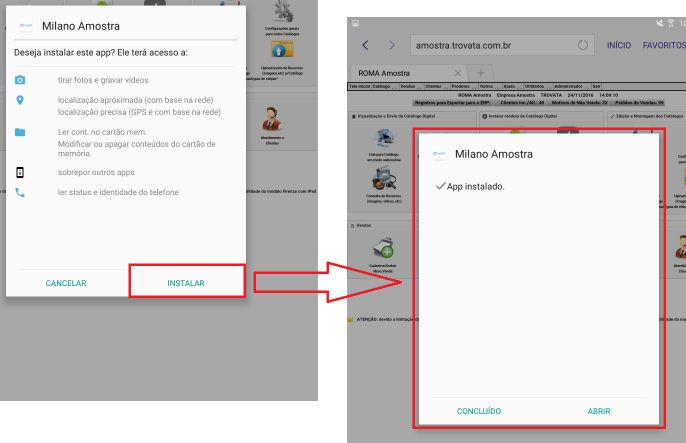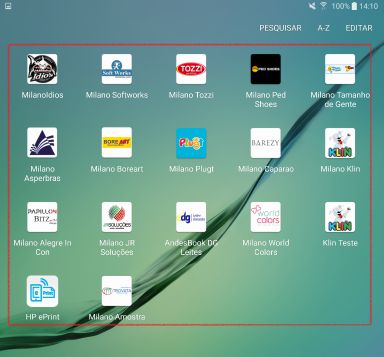Mudanças entre as edições de "Instalação/Milano"
(Criou página com ''''Atenção''', para instalar o módulo Milano em seu Tablet Android será necessário primeiramente configurar a permissão de instalação junto as configurações do siste...') |
|||
| Linha 26: | Linha 26: | ||
| − | Para efetuar a instalação do módulo Milano em seu Tablet será necessário obter um usuário e senha junto ao pessoal que administra a utilização na empresa que você representa, caso já tenha este usuário e senha, proceda com seguintes etapas: | + | Para efetuar a instalação do módulo Milano em seu Tablet será necessário obter um usuário e senha junto ao pessoal que administra a utilização do sistema na empresa que você representa, caso já tenha este usuário e senha, proceda com seguintes etapas: |
| − | 1 - Em seu Tablet, abra o navegador de internet de sua preferência [Internet, Chrome, etc.] e acesse o site retaguarda | + | 1 - Em seu Tablet, abra o navegador de internet de sua preferência [Internet, Chrome, etc.] e acesse o site da retaguarda (módulo Roma) da empresa que você representa. |
| Linha 35: | Linha 35: | ||
| − | 2 - Entre com o usuário e a senha fornecidos pela empresa. Caso ainda não tenha um usuário e uma senha válidos entre em contato com a equipe que administra o uso do sistema na empresa que você representa e solicite a criação, sem este usuário e senha não será possível acessar a aplicação. | + | 2 - Entre com o usuário e a senha fornecidos pela empresa. |
| + | |||
| + | ''Caso ainda não tenha um usuário e uma senha válidos entre em contato com a equipe que administra o uso do sistema na empresa que você representa e solicite a criação, sem este usuário e senha não será possível acessar a aplicação.'' | ||
| Linha 41: | Linha 43: | ||
| − | 3 - | + | 3 - Na página inicial do módulo Roma (retaguarda web) localize o ícone de instalação do módulo Milano e toque sobre ele para o sistema operacional efetuar o download da aplicação. |
Edição das 09h50min de 3 de janeiro de 2018
Atenção, para instalar o módulo Milano em seu Tablet Android será necessário primeiramente configurar a permissão de instalação junto as configurações do sistema operacional do seu tablet e depois ter certeza que está devidamente conectado a uma conexão segura e estável com a internet.
Passo 1: Configurar a permissão de instalação de aplicativos fora da Play Store
Acesse o menu de configurações do sistema operacional do seu tablet (Config), Localize o submenu "Segurança" e dentre as opções de segurança marque a opção "Fontes desconhecidas".
O sistema operacional irá perguntar se você deseja realmente proceder com a permissão, na mensagem toque sobre o botão OK para confirmar.
Passo 2: Conferindo se você está realmente conectado a uma conexão segura e ativa com a internet.
Ainda no menu de configurações do sistema operacional do seu tablet (Config), localize a opção "Conexões sem fio e rede" e confira se a conexão escolhida está ativa e conectada a uma rede válida.
Passo 3: Instalando o módulo Milano no seu tablet android
Para efetuar a instalação do módulo Milano em seu Tablet será necessário obter um usuário e senha junto ao pessoal que administra a utilização do sistema na empresa que você representa, caso já tenha este usuário e senha, proceda com seguintes etapas:
1 - Em seu Tablet, abra o navegador de internet de sua preferência [Internet, Chrome, etc.] e acesse o site da retaguarda (módulo Roma) da empresa que você representa.
2 - Entre com o usuário e a senha fornecidos pela empresa.
Caso ainda não tenha um usuário e uma senha válidos entre em contato com a equipe que administra o uso do sistema na empresa que você representa e solicite a criação, sem este usuário e senha não será possível acessar a aplicação.
3 - Na página inicial do módulo Roma (retaguarda web) localize o ícone de instalação do módulo Milano e toque sobre ele para o sistema operacional efetuar o download da aplicação.
Atenção, este procedimento pode variar de acordo com a versão do Android instalado no seu tablet, alguns obrigam você tocar e pressionar por alguns segundos e mandar abrir ou abrir em uma nova guia.
4 - Localize o download do instalador do aplicativo Milano dentre os itens de download e toque para instalar, por padrão o sistema gera o arquivo com o nome de "atualizador.apk", podendo ter variações dependendo da quantidade de downloads deste instalador que foi feito (atualizador1.apk, atualizador2.apk, etc.).
Proceda com os passos solicitados pelo sistema operacional e confirme a instalação do aplicativo, ao final o sistema vai exibir uma tela confirmando a instalação e dando opção de simplesmente fechar o já iniciar a aplicação instalada.
5 - Após a instalação será criado um item de menu em seu tablet com o nome Milano <SUAEMPRESA>, toque para abrir e começar a trabalhar.
Pronto, seu Milano está instalado e pronto para utilização.